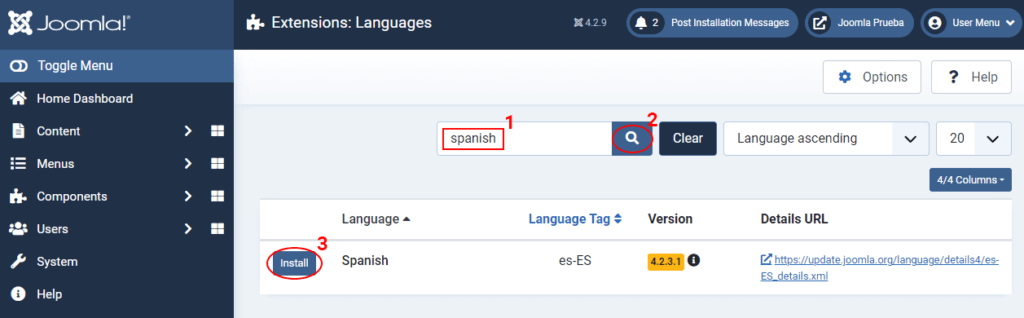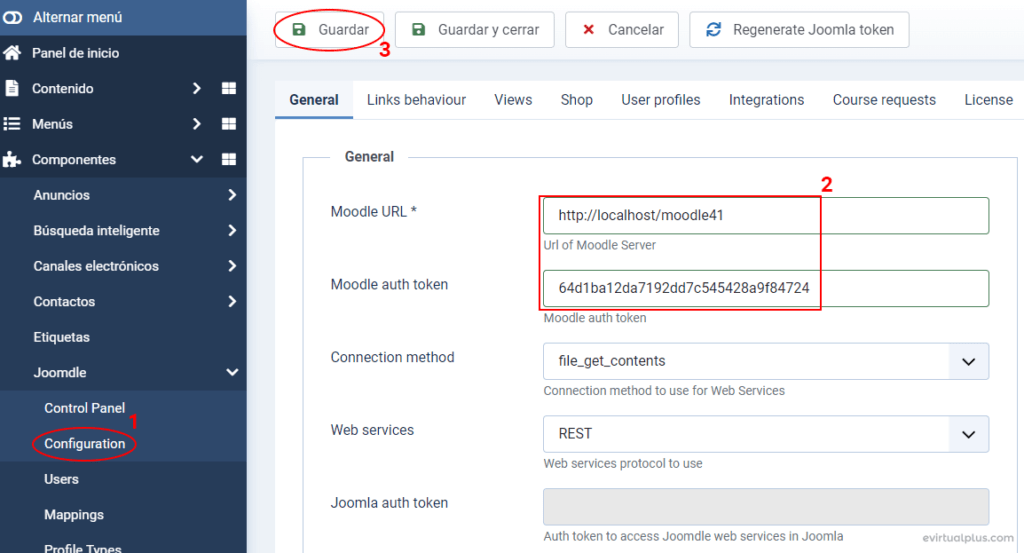Para crear cursos online, la plataforma Moodle es una de las mejores opciones, lo he dejado claro en mis post 😇. Pero si quieres crear una página de entrada (landing page) para promocionar tus cursos, o crear un blog que le dé relevancia; Joomla y Moodle es una de las mejores opción.
En esta guía te muestro como tener lo mejor de ambos mundos de manera fácil y sencilla.
Importante
Esta guía se basa en la instalación de Joomdle sobre Moodle 3.x en adelante y Joomla 4.x
Tabla de contenidos
¿Qué es Joomla?
Es un sistema de gestión de contenidos (CMS) al igual que Moodle, pero a diferencia de este, su enfoque es la gestión pura y dura de contenido web dinámico. Nos da las herramientas necesarias para crear una página web que promocione y venda nuestros cursos, crear un blog, entre otras.
Junto con WordPress y Drupal es uno de los mejores CMS de la actualidad. Es de código abierto, podrás usarlo comercialmente sin problema.
Joomla nos permite integrar su base de datos con la de Moodle, a través de una extensión (plugin) que se llama Joomdle, que sirve de puente (bridge) entre ambas plataformas.
Ventajas de usar Joomdle
- Integrar los usuarios que tengas registrado en Joomla con los de Moodle y viceversa.
- Gestionar los recursos de ambas plataformas de manera integral.
- Vender los cursos de Moodle con los componentes especializados de Joomla para gestionar tiendas virtuales, como Virtuemart o HikaShop (con las ventajas que acarrea).
- El ahorro de tiempo asociada a la gestión integrada de las plataformas.
- Es una extensión que constantemente se actualiza.
¿Es mejor Moodle y Joomla por separado?

A estas alturas, es posible que te preguntes: ¿Cuál es el problema de tener las dos plataformas separadas y enlazar lo que me interese por vínculos (links)?
Pues no hay ningún inconveniente. Es totalmente posible. muchas personas lo usan de esta forma. Puedes gestionar tus dos plataformas por separado y tener los mejor de dos mundos.
En mi experiencia, solo con la opción de gestionar mis cursos con la tienda de Joomla es suficiente motivo para optar por la integración 😉. Moodle no está enfocado al marketing de cursos, ni a la gestiones de: páginas web dinámicas y blogs.
Nota
En Moodle es posible gestionar un blog, pero es tan malo y aburrido que sólo mencionarlo me da sueño.
¿Por qué no WordPress con Moodle?
WordPress, en mi opinión, es el mejor manejador de contenido que existe en la actualidad, y es el que se usa en este blog 😀. Existen plugins como Edwiser Bridge, que permiten la integración, que hacen tan buen trabajo con Joomdle.
Con Edwiser Bridge, la integración con WooCommerce, que es el plugin más popular para la venta de productos y servicios WordPress, es una opción Premium (debes pagar por ella).
Descargas necesarias
Al igual que hice con el Moodle, el cual instalé en mi computadora, haré lo mismo con el Joomla. Vamos a instalarlo en Wampserver tal como hicimos en mi guía de instalación de Moodle.
Lo instalaremos en nuestro entorno de pruebas en nuestra PC, luego puedes instalarlo en tu servidor en la internet si lo deseas.
Descarga el Joomla desde aquí. Debes ir por el Full Package (opción Download Joomla). La versión Upgrade Packages es cuando quieres llevar tu antiguo Joomla a una versión más reciente.
El Joomdle lo descargamos en este link. Aquí hay varias descargas de componentes. El que necesitamos está en la carpeta: Core. Nos llevará a otra página donde podrás descargar el archivo ZIP necesario. Descomprímelo en una carpeta.
Instalación de Joomla
Descomprimimos el paquete Joomla que descargamos previamente y lo colocamos todo en una carpeta con el nombre que desees, en mi caso la llamare joomla.
Llevamos la carpeta joomla al directorio de publicación de Wampserver. Estos pasos son iguales al de la instalación de Moodle en la guía que te dejé antes.
En el caso de un servidor en la web, súbelo vía FTP o con el administrador de archivos del panel de control, y colócalo en la carpeta de publicación de tu servidor.
Vamos a nuestro navegador web y colocamos en la barra de dirección: localhost, acompañado del nombre de la carpeta que le diste al Joomla. En mi caso sería: localhost/joomla, luego dale a Enter para iniciar la instalación.
Ahora nos aparecerá la pantalla de configuración inicial del Joomla. Debemos introducir la información que se nos pide. Verifica que esté seleccionado Español (España) en el selector de idioma. Coloca también el nombre de tu sitio, en mi caso es Joomla Prueba.
Al finalizar le damos clic a Configurar los datos de inicio de sesión.

En la siguiente pantalla, en la primera casilla dale un nombre (nick) al usuario superadministrador. A continuación, dale un nombre al usuario superadministrador, con el te loguearás para administrar el Joomla. Es recomendable que el nick y nombre de usuario sean distintos.
Luego, coloca una contraseña para este usuario. Debe contener al menos 12 dígitos. Para finalizar esta pantalla, pon el email que usará el superadministrador. Cuando este completa la información, dale clic a Configurar conexión a la base de datos.

A continuación, debemos rellenar la información de la base de datos. En wampserver, el usuario de la base de datos es root y la contraseña se deja en blanco de manera predeterminada. Lo demás déjalo como está.
Dato
Si estas usando un servidor en la web, consulta con el soporte del mismo para que te faciliten los demás datos: como el tipo de base de datos (que por lo general es MySQLi), así como el usuario y contraseña de la misma.
Luego clic a Instalar Joomla.
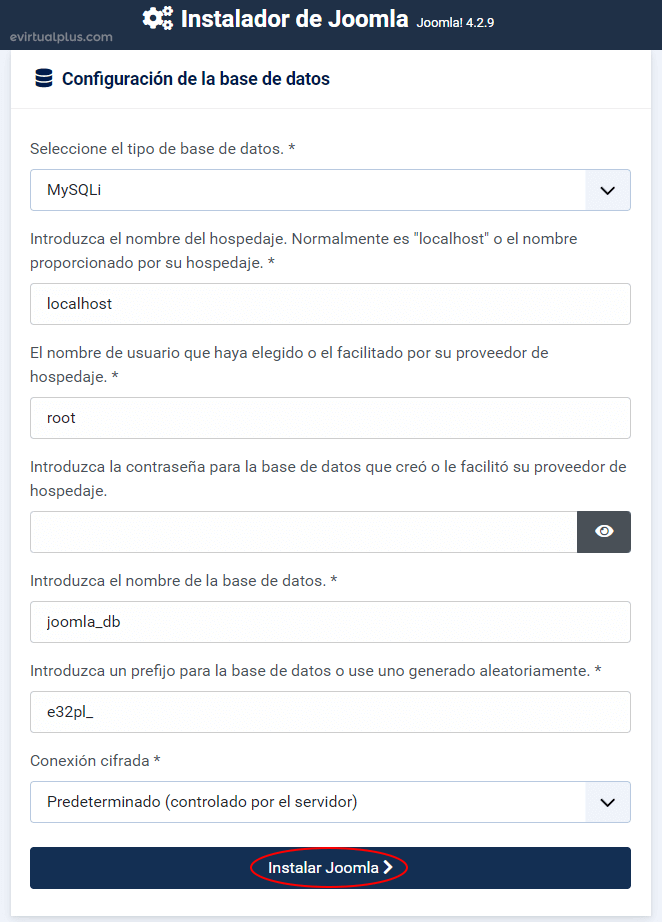
Ahora se procederá a instalar Joomla, solo toma algunos segundos. Al final tendrás un resumen de instalación, si fue exitosa.
En esta pantalla podrás:
- Instalar idiomas adicionales: selecciona el idioma de tu preferencia y haz clic al botón al final. Es recomendable instalar el idioma: Spanish, para poder tener traducido el Joomla, de lo contrario estará en ingles.
- Abrir el sitio: irás a la pantalla principal de Joomla.
También puedes acceder poniendo en la barra de dirección:localhost/nombrecarpetaquelepusitealjoomla
En mi caso:localhost/joomla
Si está en la web, accede con el nombre de dominio. - Abrir la Administración: accede a administrar Joomla con el panel de administración (backend), donde necesitarás colocar el usuario y contraseña que configuramos antes.
También puedes acceder al backend con la dirección web del joomla acompañado de la palabra administrator:localhost/nombrecarpetaquelepusitealjoomla/administrator
En mi caso:localhost/joomla/administrator - También verás las comprobaciones que hace del servidor. Es recomendable que estén todas marcadas en verde.
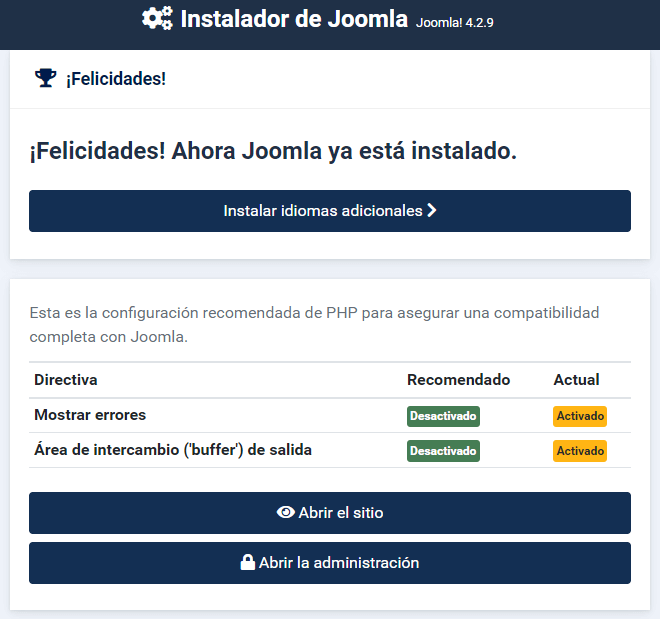
Importante
Si al ir al backend (o haciendo clic al botón Abrir la administración) te muestra este mensaje: No se ha podido eliminar la carpeta «installation». Elimina manualmente la carpeta que se menciona.
Para ello debes ir a donde esta el Joomla (en mi caso localhost/joomla) y borra la carpeta installation.
Configurando Joomla en Español
Si seleccionaste la opción: Instalar idiomas adicionales de la pantalla final de instalación, tendrás Joomla el Español, pero debemos establecerlo.
Nota
Si ya instalaste el idioma ve aquí.
Si no es así, podemos instalarlo y cambiarlo desde el panel de administración, ¡Manos a la obra! 👷
Vamos al backend como te mostré antes. Pon tu nombre de usuario superadministrador y la contraseña que le asignaste en la instalación.
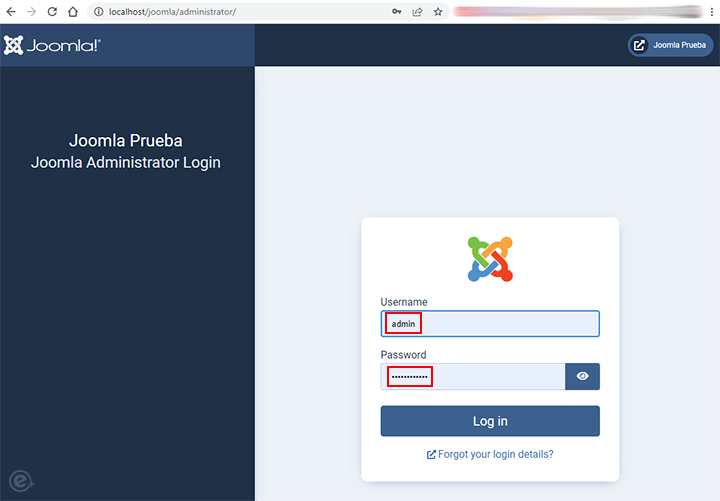
En la pantalla principal, haz clic en el menú a la izquierda: System. Luego en el campo Install, selecciona Languages.
En el buscador ubicado en la parte superior, colocamos spanish y damos Enter. Nos debe arrojar el idioma seleccionado. Ahora haz clic al botón Install ubicado a la izquierda de Spanish.
Pasado unos segundos, debe mostrarnos un mensaje de que fue instalado con éxito. Aunque ya está instalado el idioma, debemos establecerlo en la configuración.
Vamos nuevamente a System y luego en el campo Manage, selecciona Languages.
En la siguiente pantalla, selecciona el círculo que se encuentra a la derecha de Spanish (es-ES), esto pondrá la estrella en la columna Default del idioma español.
Esto lo haremos tanto para Sitio como para el nombre del usuario superadministrador, seleccionándolos en el menú desplegable. Así colocamos el sitio web y el bakend del usuario superadministrador en español.

Instalación del Joomdle en Joomla
Ahora que tenemos el Joomla instalado, por fin vamos a instalar la extensión Joomdle.
Descomprime el archivo Joomdle descargado anteriormente.
Vamos a Sistema > Instalar > Extensiones.

En la siguiente pantalla, con el botón seleccione un archivo localizamos el archivo ZIP que contiene el Joomdle para Joomla; esta ubicado en la carpeta principal, donde descomprimimos el Joomdle, se llama: joomdle-joomla-package.zip.
Al seleccionarlo se instalará automáticamente.
Instalación del Joomdle en Moodle
Ahora nos vamos al Moodle. Loguéate como administrador.
Tip
Si no tienes Moodle, esta guía te puede servir de ayuda.
Instalaremos la extensión auth_joomdle.zip del paquete Joomdle (debe estar en la carpeta llamada moodle). Vamos a: Administración del sitio > Extensiones > Instalar complementos.
Tienes dos maneras de hacerlo:
- Arrastrando y soltando el archivo zip hasta el recuadro que marca: Puede arrastrar y soltar archivos aquí para añadirlos.
- Darle clic al botón seleccione un archivo, en la nueva pantalla ir a la opción en el menú a la izquierda: Subir un archivo. Con el botón examinar, lo buscas en su ubicación en tu computadora. Finalizamos haciendo clic en el botón: Subir este archivo.
Independientemente de la forma, selecciona el archivo: auth_joomdle.zip. Después debes darle clic al botón Instalar complemento desde archivo ZIP.

Aparecerán varias pantallas seguidas si todo sale bien:
- En la primera y segunda dale a Continuar.
- En la tercera Actualizar base de datos Moodle ahora.
- En la cuarta: Continuar.
- En la quinta y última deja los valores predeterminados y dale a Guardar cambios.
El Joomdle se instaló por fin en Moodle 😜. Pero todavía nos falta para terminar.
Ahora debemos habilitar la autentificación de usuarios con Joomdle. Vamos a: Administración del sitio > Extensiones > Autenticación > Gestionar la autenticación.
Hacemos clic en el ojo al lado del Joomdle (en la columna a la derecha), debe mostrarse abierto, para que se habilite.

Configurar Joomdle
Desde: Administración del sitio > Extensiones > Autenticación. Hacemos clic en Joomdle.
Aquí lo más importante es:
- Joomla URL: dirección web de Joomla. En el caso de mi servidor casero es:
http://localhost/joomla. En un servidor web, debe ser el dominio donde esté alojado Joomla. - Token de autenticación Joomla de Joomdle. Por ahora, lo dejaremos en blanco (debemos hacer unos pasos primero).
Las otras configurar las puedes dejar como viene por defecto, pero recomiendo marcar: Sincronizar usuarios con Joomla y en Idioma por defecto de Joomla: es-ES.
No olvides guardar los cambios.

Obtener Token en Moodle
Al instalar Joomdle en Moodle, se crea automáticamente un token que permite conectar Moodle con Joomla.
Para ubicarlo, vamos a: Administración del sitio > Servidor > Servicios Web > Administrar fichas (tokens).
Importante
Si tienes Moodle 3.11 o inferior, el token lo encontraras en: Administración del sitio > Extensiones > Servicios Web > Administrar fichas (tokens).
Este token es único, y es diferente del que pongo en la imagen de abajo como referencia.
Lo encontraras debajo del texto en la parte superior que pone: Servicio web-NPDA5.

Copia el código (token) con el botón ubicado a la derecha, lo necesitaremos en la configuración de Joomla con Joomdle. Guárdalo bien, ya que una vez salgamos de esta pantalla, no podrás ver el token nuevamente.
Conexión de Joomla y Moodle
Nos logueamos nuevamente en el panel de administración de Joomla. En el menú a la izquierda vamos a: Componentes > Joomdle > Configuration.
Aquí debemos llenar:
- Moodle URL: colocaremos la dirección web (URL) de Moodle. En nuestro caso es:
http://localhost/moodle41 - Moodle auth token: el token anterior, que se genero al instalar Joomdle en Moodle.
- Deja los demás campos iguales.
Haz clic al botón Guardar, ubicado en la parte superior.
En cuanto le demos guardar, se genera el Token de Joomla en el campo: Joomla auth token, este debemos copiarlo en Moodle.
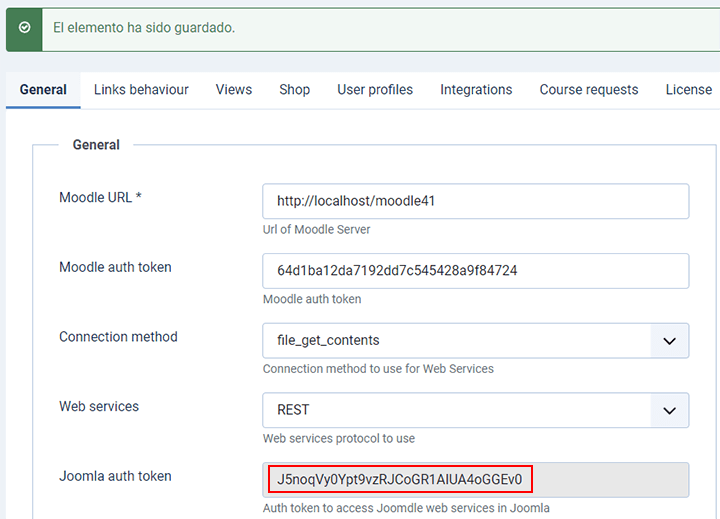
Volvemos al panel de administración de Moodle en: Administración del sitio > Extensiones > Autenticación > Joomdle.
Copiamos el token generado en Joomla en el campo: Token de autenticación Joomla de Joomdle. Guardamos los cambios.

Comprobar que todo funciona
Para comprobar que todo funciona como debe, vamos al backend de Joomla, menú principal a la izquierda: Componentes > Joomdle > System Check.
Si todo lo hiciste correctamente, te marcará todas las listas en verde, como ves en la imagen de abajo.

Con esto terminamos la guía, ¡Uff! pero vale la pena 😎. Si tienes alguna duda, déjala en los comentarios.